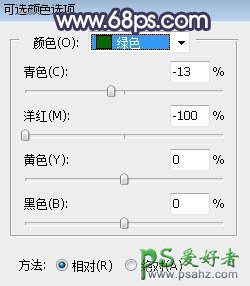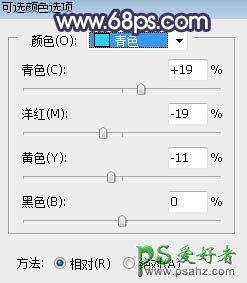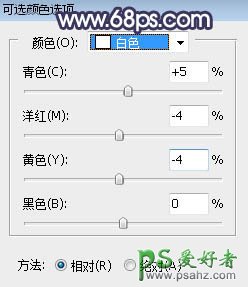当前位置:PS爱好者教程网主页 > PS调色教程 > 教程
Photoshop给光线发暗的青春少女外拍写真照调出唯美的青蓝色(8)
时间:2016-08-24 09:42 来源:PS调色教程实例 作者:青春少女 阅读:次
8、新建一个图层,用椭圆选框工具拉出下图所示的选区,羽化45个像素后填充淡蓝色:#E6F3F9,取消选区后效果如下图。这一步给图片增加淡蓝色高光。
<图15>
9、创建可选颜色调整图层,对绿色、青色、白色、黑色进行调整,参数设置如图16 - 19,效果如图20。这一步微调图片中的青绿色,并给高光区域增加淡青色。
<图16>
<图17>
<图18>
<图19>
<图20>
最新教程
推荐教程